Índice de la página
Reseñas y premios
| ⏱️Duration: | 3-5 minutos |
| 💻Sistema operativo compatible: | Windows 10, Windows 11 y sistemas Windows antiguos. |
| 🧰Herramientas: | |
| 👔Quién lo necesita: | Todos los niveles de usuarios de Windows |
Windows es un software con licencia que debe adquirirse mediante métodos autorizados. Sin embargo, con el aumento de la piratería de Windows, Microsoft empezó a utilizar una clave única, es decir, una clave de licencia, que le ayuda a detectar si el Windows instalado es una versión original o no.
Las funciones de Windows están significativamente limitadas en la versión pirata; sin embargo, utilizando una clave de licencia válida, pueden eliminar las restricciones y validar su versión del software.
También tendrás que introducir la clave de licencia en tu copia de Windows si la instalaste en un ordenador nuevo utilizando la Herramienta de creación de medios para autentificar la propiedad.
Hay tres métodos diferentes para exportar claves de licencia de Windows 10, ¡y aquí están!

Método 1. Utilizar software de terceros para exportar la licencia de Windows 10
EaseUS Todo PCTrans es una herramienta fiable de terceros que puede localizar la clave de producto de tu Windows 10 y ayudarte a exportarla a tu nuevo PC o a una unidad de almacenamiento externa. Este software también puede transferir la licencia OEM de Windows sin problemas.
Además, puedes utilizar EaseUS Todo PCTrans para exportar y transferir todos tus archivos y programas de un PC a otro, y ni siquiera necesitas reinstalarlos en el nuevo ordenador.
Consigue EaseUS Todo PCTrans hoy mismo y transfiere tu clave de licencia de Windows 10 a otro PC, sin importar si se trata de una versión de Windows con licencia OEM o comprada al por menor.
Paso 1. Inicia y ejecuta EaseUS Todo PCTrans en el PC, y elige "Clave de Producto" en el panel izquierdo.

Paso 2. Haz clic en "Escanear" y podrás ver la clave de producto de Windows, Adobe y Office. Guarda la clave en la ubicación seleccionada o elige "Copiar" para utilizarla directamente.

Además, no dejes de compartir este tutorial online para ayudar a más personas que quieran exportar su clave de licencia de Windows 11, Windows 10 e incluso versiones anteriores de Windows con facilidad:
Método 2. Usar el Registro para Encontrar la Clave de Licencia en Windows 10
El editor del registro de tu ordenador debería tener almacenada una copia de la clave de producto de Windows. Puedes localizar y anotar la clave de producto utilizándola. Sin embargo, si modificas o eliminas accidentalmente el registro, tu ordenador puede funcionar mal, por lo que debes seguir cuidadosamente los pasos que se indican a continuación.
Paso 1. Haz clic en el botón "Inicio" y busca y abre "Editor del Registro".

Paso 2. Haz clic en "Sí" cuando aparezca el menú "Control de cuentas de usuario".
Paso 3. Abre esta ubicación HKEY_LOCAL_MACHINE\SOFTWARE\Microsoft\Windows NT\CurrentVersion\SoftwareProtectionPlatform copiándola y pegándola en la barra de ubicaciones del explorador de archivos del editor del registro.

Paso 4. Localiza y abre "BackupProductKeyDefault".
Paso 5. El texto que ves debajo de "Datos de valor" es la clave de producto de tu Windows.
Si te gusta este método tutorial, no olvides compartirlo para ayudar a más amigos a tu alrededor:
Método 3. Usar CMD para mostrar el código de licencia de Windows 10
Como alternativa, también puedes utilizar el símbolo del sistema para mostrar la clave de producto de tu Windows 10 si no quieres enfrentarte a los riesgos que conlleva utilizar un editor del registro. Si la clave de producto o la carpeta no se han encontrado siguiendo los pasos anteriores, es posible que se deba a que cada versión de Windows difiere de la otra.
A continuación te explicamos cómo encontrar la clave de licencia de Windows 10 mediante el símbolo del sistema:
Paso 1. Haz clic en el botón "Inicio" y busca "Símbolo del sistema".
Paso 2. Selecciona "Ejecutar como administrador".

Paso 3. Escribe el comando "wmic path softwarelicensingservice get OA3xOriginalProductKey" y pulsa la tecla "Intro".
Paso 4. Tras pulsar la tecla "Intro", el símbolo del sistema mostrará la clave del producto.

Paso 5. Anota la clave del producto en una libreta o papel y guárdala en un lugar seguro.
Cómo encontrar la clave de producto de Windows 10 con el símbolo del sistema
¿Quieres saber cómo encontrar la clave de producto de Windows 10 con el símbolo del sistema? Aprende la forma más fácil de encontrar la clave de producto de Windows 10 en esta guía. Sumérgete en el aprendizaje de cómo.
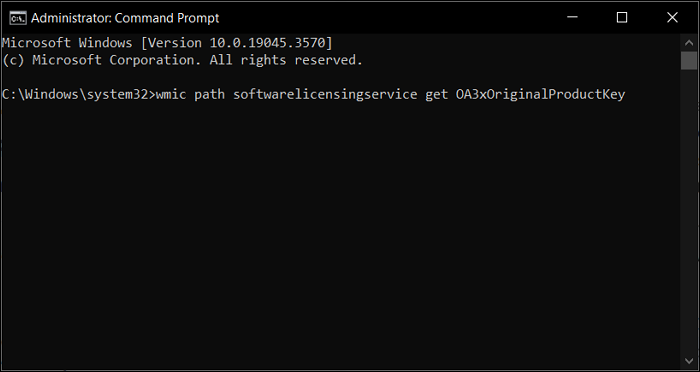
Cuándo y por qué los propietarios de Windows 10 deben exportar sus claves de licencia
Si has decidido exportar tu clave de licencia de Windows 10, es que ya la necesitas. Sin embargo, aquí tienes otras razones por las que deberías plantearte exportarla, y saber esto te ahorrará mucho trabajo en el futuro.
- Debes exportar la clave de licencia si vas a transferir Windows 10 a un ordenador nuevo.
- Debes exportar la clave de licencia si vas a actualizar a Windows 11 utilizando la Herramienta de creación de medios. Puedes utilizar tu clave de licencia de Windows 10 para autenticar Windows 11.
- Para hacer una copia de seguridad de la clave de licencia para el futuro.
- Para utilizarlo en caso de que tu Windows falle o se bloquee.
- Si vas a vender o donar tu ordenador.
Éstas son sólo algunas de las razones por las que deberías exportar la clave de licencia de Windows 10, pero hay varias más. Pero tomar precauciones exportándola y anotándola en un documento, bloc de notas o papel es una sabia elección para que puedas utilizarla inmediatamente cuando la necesites.
Veredicto final
A diferencia de MacOS, que no está disponible comercialmente, Windows sí lo está, y es más fácil crear copias piratas de él para venderlo a un precio más barato. Para combatirlo, Microsoft empezó a utilizar la identificación del SO en forma de clave de producto.
Puedes utilizar el símbolo del sistema o el editor del registro para ver tu clave de producto, pero si ya estás transfiriendo la clave de producto porque quieres activar Windows en otro ordenador.
Es mejor que te hagas con una solución todo en uno como EaseUS Todo PCTrans, que puede transferir fácilmente tu clave de producto, así como tus archivos y programas.
FAQs en Extraer Clave de Licencia de Windows
¿Tienes alguna otra pregunta sobre cómo exportar claves de licencia de Windows 10? Aquí respondemos a algunas de tus preguntas.
1. ¿Cómo extraigo una clave de producto de Windows 11 sin software?
Puedes utilizar el símbolo del sistema para hacerlo. Te explicamos cómo:
- Busca "Símbolo del sistema" pulsando el botón "Inicio".
- Haz clic en "Ejecutar como administrador".
- Pulsa la tecla "Intro" después de introducir el comando"wmic path softwarelicensingservice get OA3xOriginalProductKey".
- Anota la clave del producto en un papel o en un bloc de notas y guárdala.
2. ¿Puedo transferir la licencia de Windows 10 a otro PC?
Depende de si se trata de una versión de Windows con licencia OEM; no puedes. Si compraste la copia de Windows en una tienda, puedes transferir una licencia de Windows 10 de un ordenador existente a otro.
3. ¿Es posible transferir la licencia de Windows 10 a un nuevo propietario?
Sí, siempre que hayas comprado una copia de Windows, puedes transferir la licencia a un nuevo propietario. Sin embargo, una vez que la transfieras y empiecen a utilizarla, tu Windows quedará marcado como copia ingenua, y cesarán todas las actualizaciones que recibas de Microsoft.
Sobre el autor
Actualizado por Luis
Luis es un entusiasta de la tecnología, cuyo objetivo es hacer que la vida tecnológica de los lectores sea fácil y agradable. Le encanta explorar nuevas tecnologías y escribir consejos técnicos.
Reseñas y Premios
-
EaseUS Todo PCTrans Free is a useful and and reliable software solution created to serve in computer migration operations, be it from one machine to another or from an earlier version of your OS to a newer one.
Seguir leyendo -
EaseUS Todo PCTrans is by the folks at EaseUS who make incredible tools that let you manage your backups and recover your dead hard disks. While it is not an official tool, EaseUS has a reputation for being very good with their software and code.
Seguir leyendo
-
It offers the ability to move your entire user account from your old computer, meaning everything is quickly migrated. You still get to keep your Windows installation (and the relevant drivers for your new PC), but you also get all your apps, settings, preferences, images, documents and other important data.
Seguir leyendo
Artículos relacionados
-
Cómo mover Call of Duty a otra unidad [Guía 2025]
![author icon]() Luis/2025/10/17
Luis/2025/10/17 -
Cómo transferir archivos de la unidad C a la unidad D [4 formas rápidas]💡
![author icon]() Luna/2025/10/17
Luna/2025/10/17 -
Cómo Desinstalar Juegos de Steam | 4 Soluciones Eficaces🔥
![author icon]() Luis/2025/10/17
Luis/2025/10/17 -
Cómo transferir Adobe After Effects a un nuevo ordenador [Guía paso a paso]
![author icon]() Luis/2025/10/17
Luis/2025/10/17
